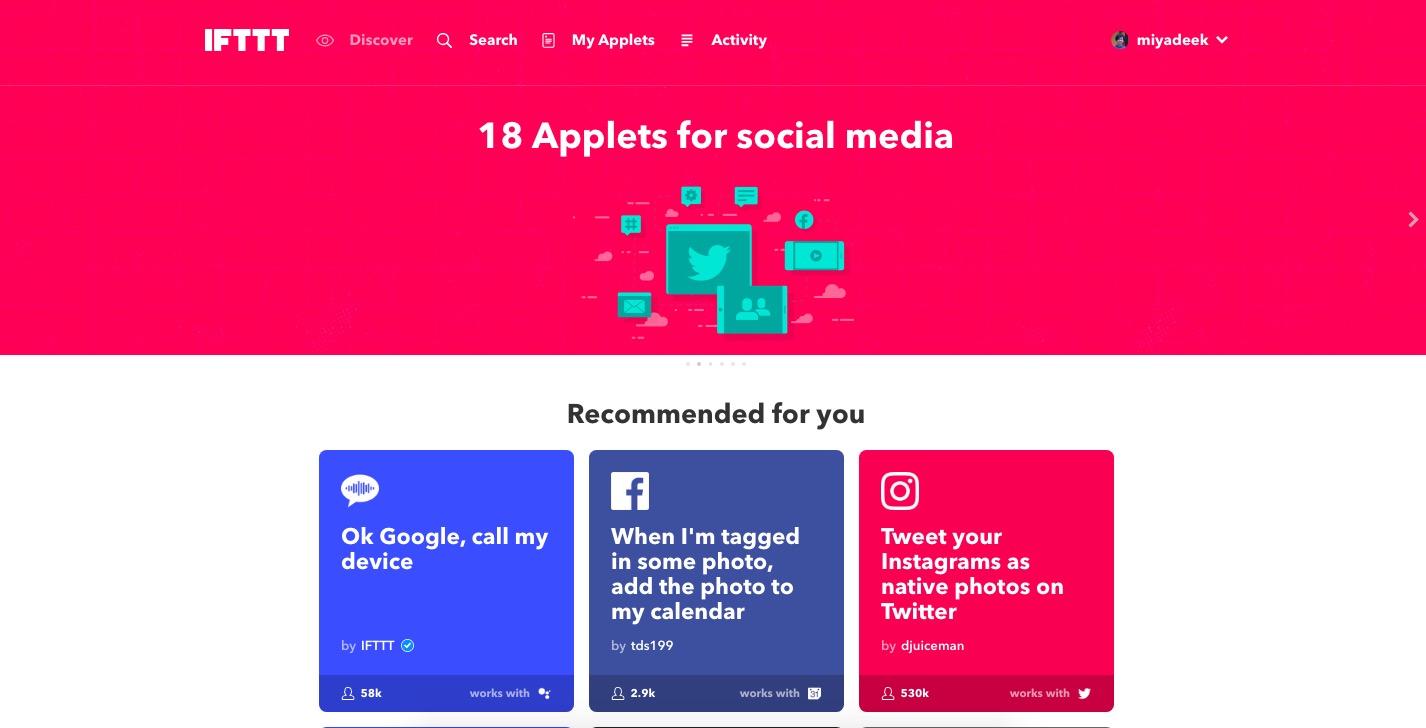ブログ記事を更新していて「投稿記事一覧を作成したいなー」なんて思ったことはありませんか。
企業のマーケティング担当者、とくにコンテンツ制作に携わっている方なら一度は思ったことがあるかと思います。
当記事では、記事を投稿するたびにスプレッドシートに記事情報(タイトルやURL)が自動挿入される仕組みを作る方法を紹介します。
ワードプレスとスプレッドシートを連携して行を追加する
ワードプレスとスプレッドシートの連携には、iftttというサービスを使います。
iftttについては下記の記事を読むと理解しやすいです。
iftttとは?異なるプラットフォームを連携する便利ツールの使い方とアプレット10選|ferret [フェレット]
ここからはiftttに登録したという前提で、解説を進めていきます。
●step1

画面右上、アカウント名の場所をクリックします。
●step2
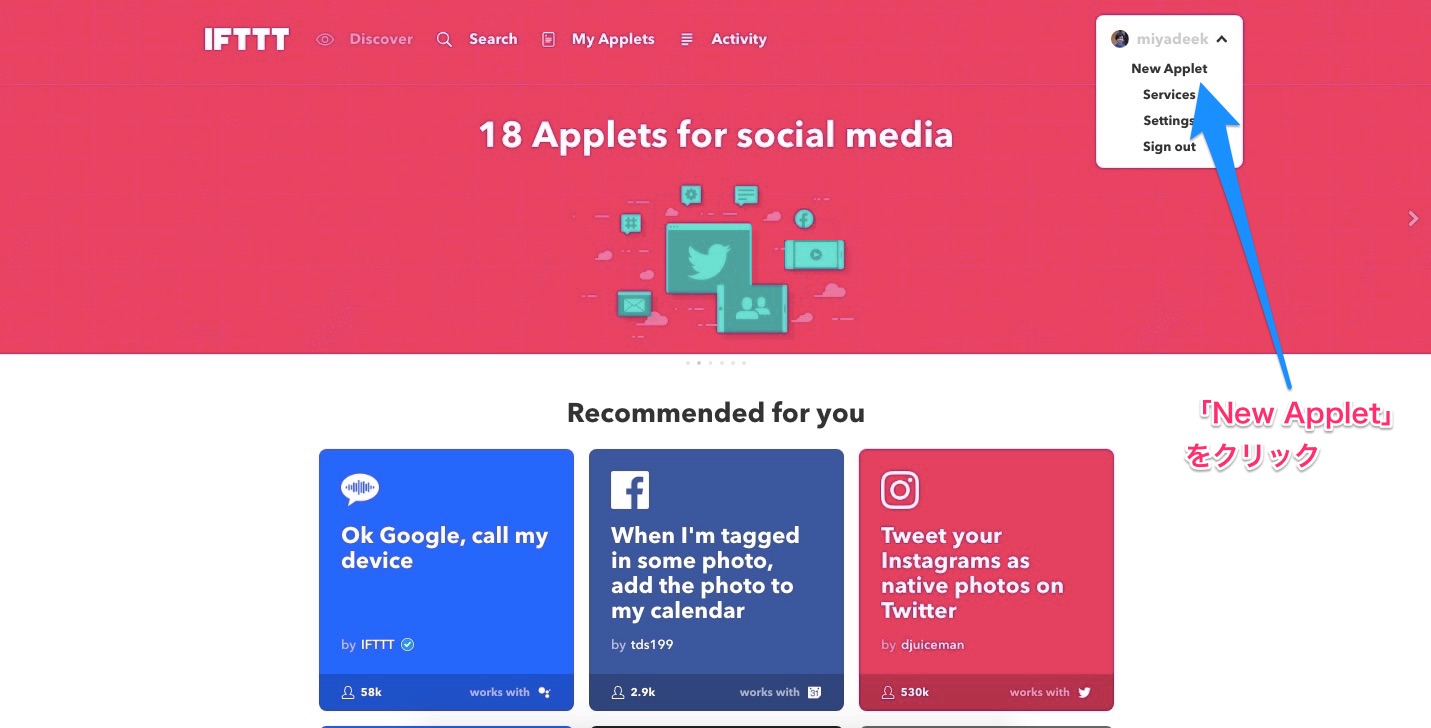
「New Applet」と書かれているところをクリックします。
●step3
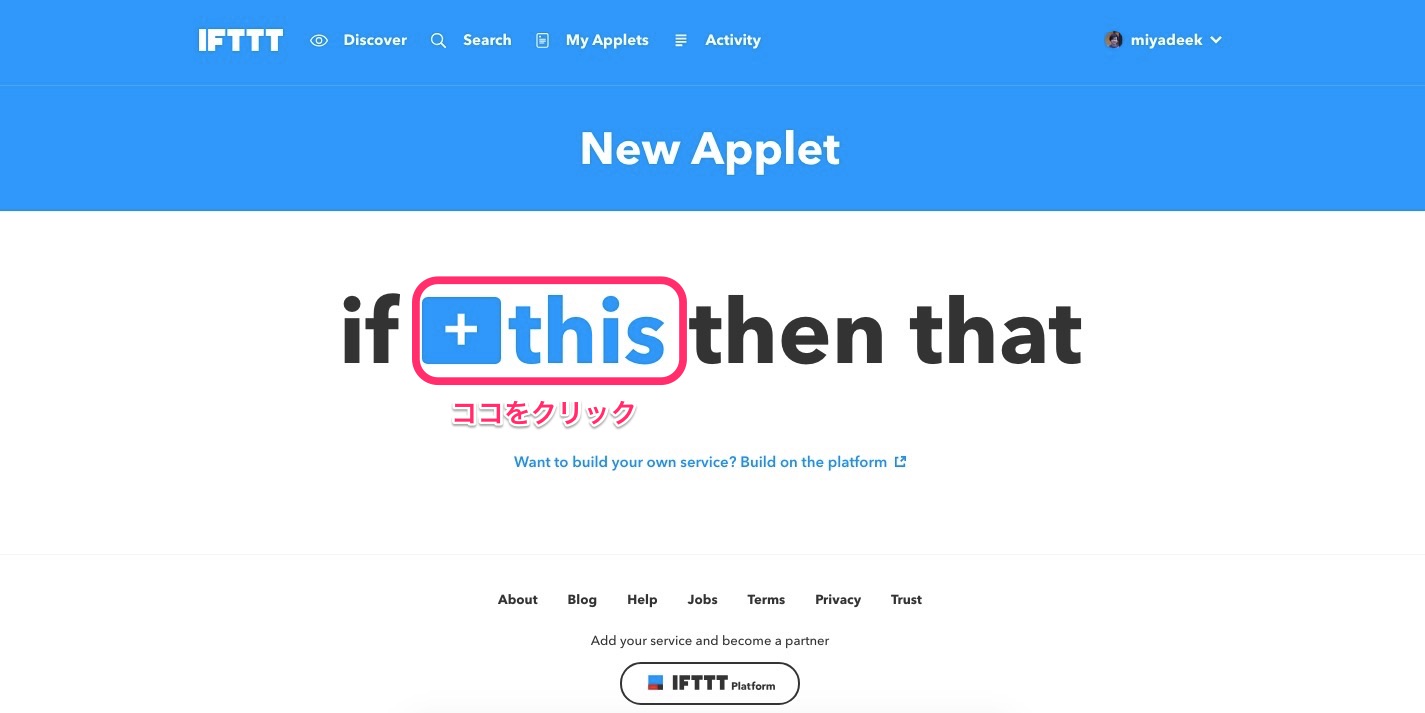
「This」をクリックします。
トリガー(行を追加するキッカケ)にするものはなんですか、という意味です。
●step4
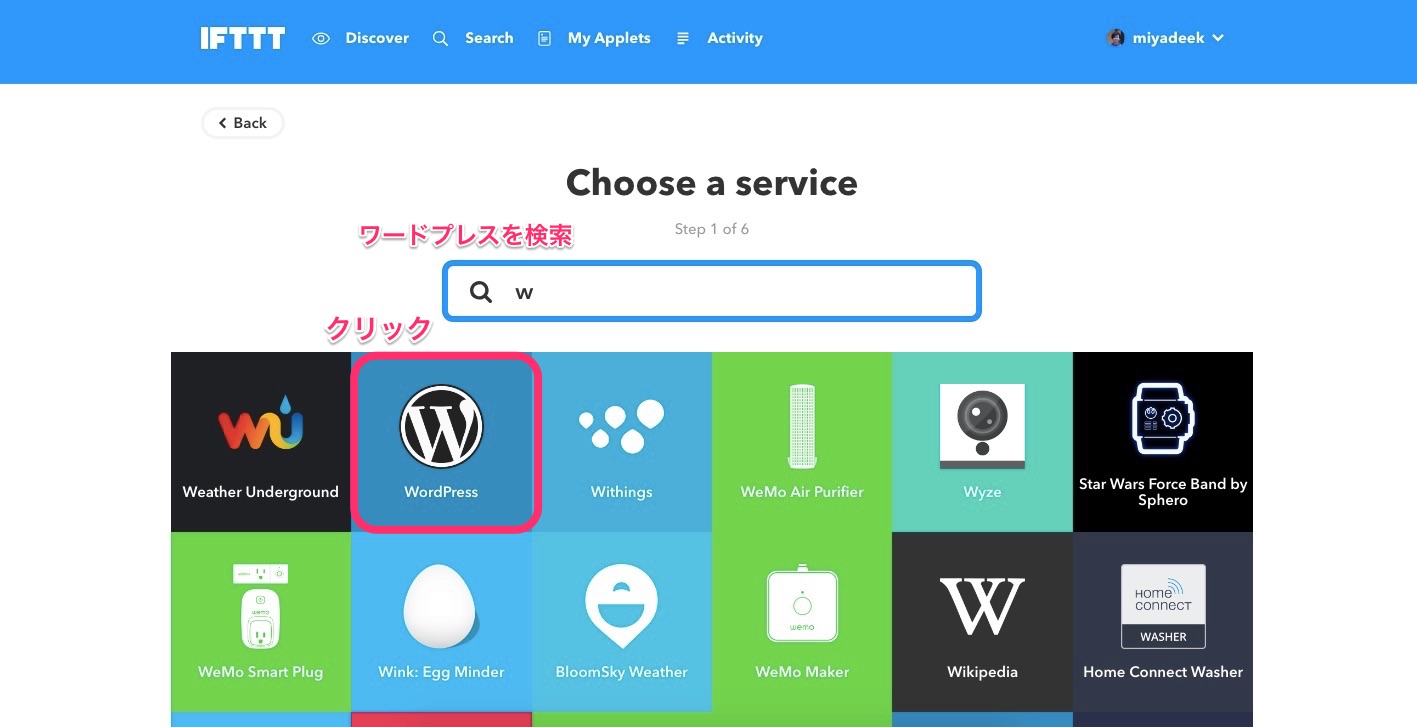
ワードプレスへの新規投稿がトリガーなので、ワードプレスを検索します。
※入力すると候補が表示されるので、その中からワードプレスを選んでクリック。
●step5

「A new post」が新規投稿なので、そちらを選択。
これでトリガーの仕込みが完了です。続いて新規投稿があったときに、どんな動きを命令するか。
スプレッドシートへの行の追加ですね。
●step6

ワードプレスを検索した時と同様に、スプレッドシートを検索→選択。
「spreadsheets」ではなく「google sheets」となっていることに注意してください。
spread sheetsと入力すると候補に表示されなくなってしまいます。
●step7
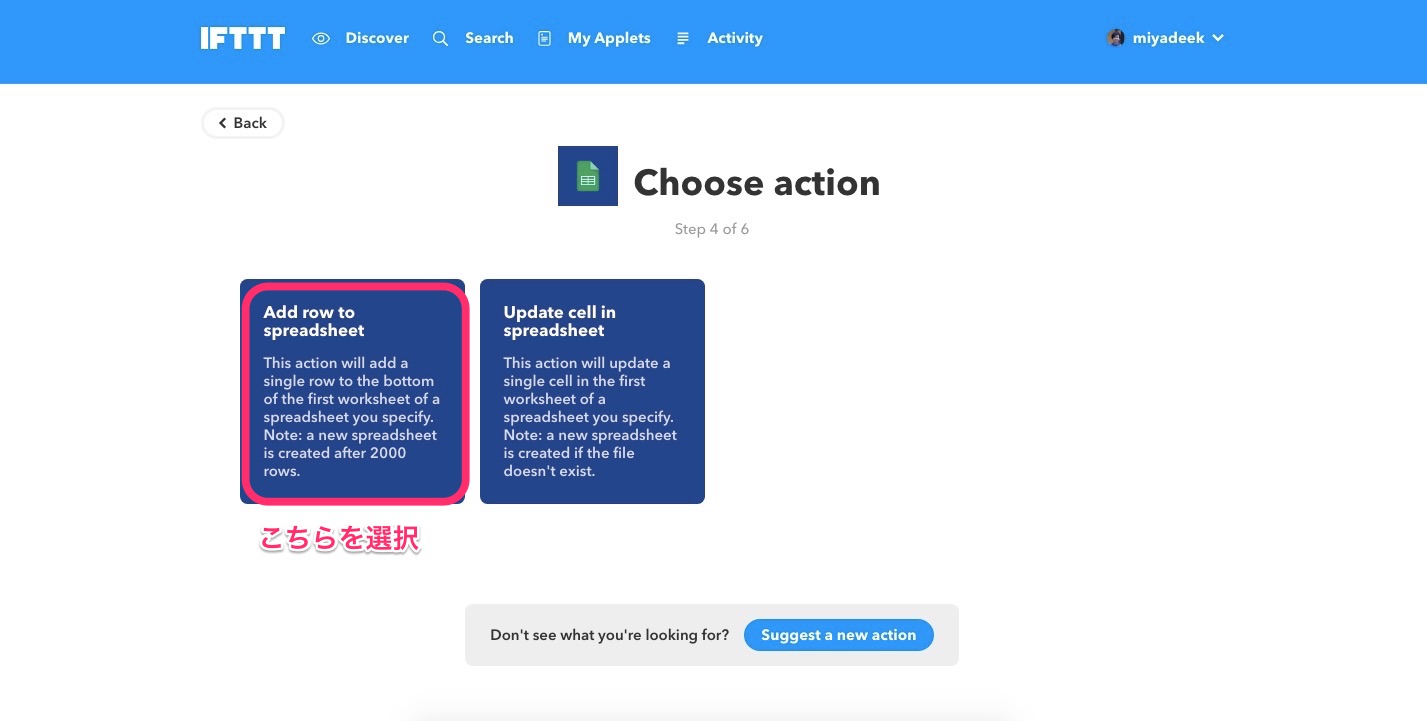
スプレッドシート側のアクションを選択します。
行の追加をしたいので「Add row to spreadsheet」を選択します。
(ここはspreadsheetなんかいッて思いますよね)。
●step8
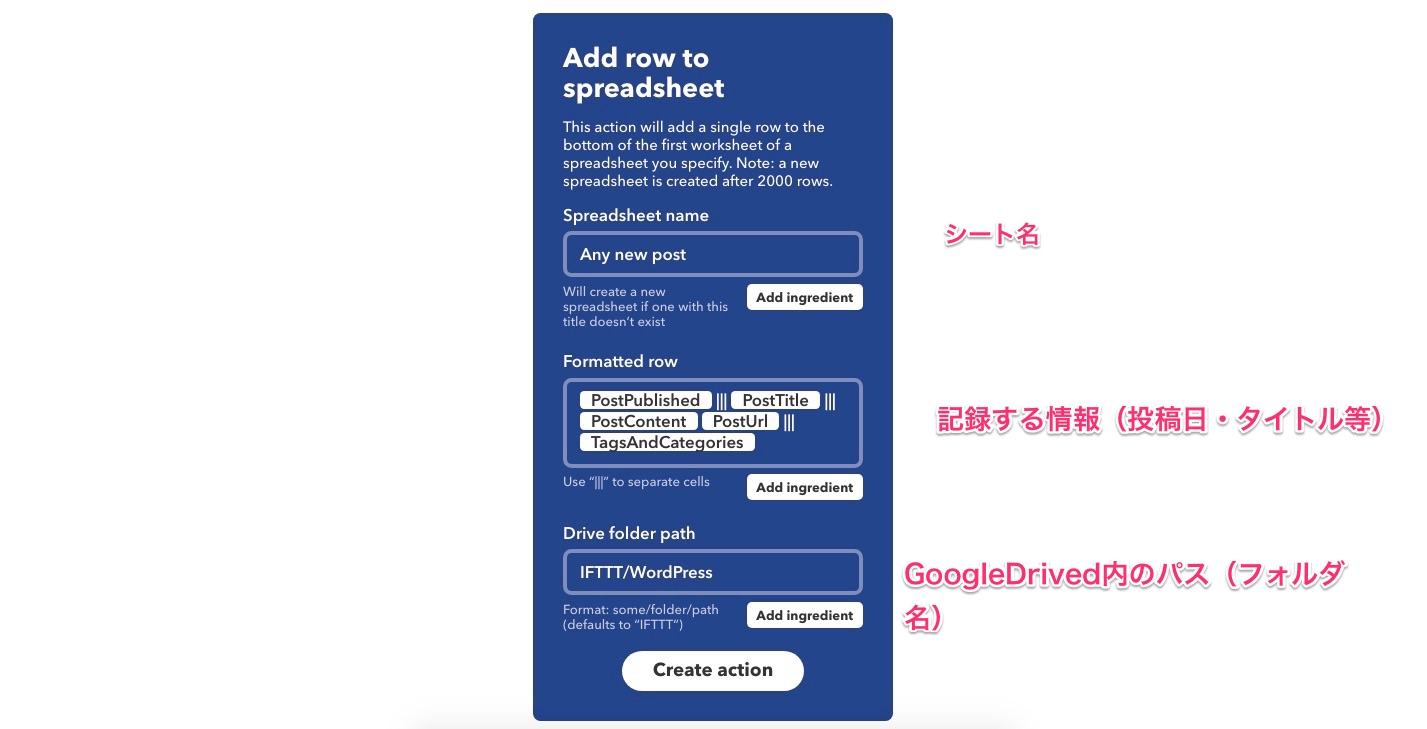
スプレッドシートの名前、記録する情報を選択します。
投稿日・タイトル・URL・カテゴリなどがあるので、必要なものを選びます。
●step9
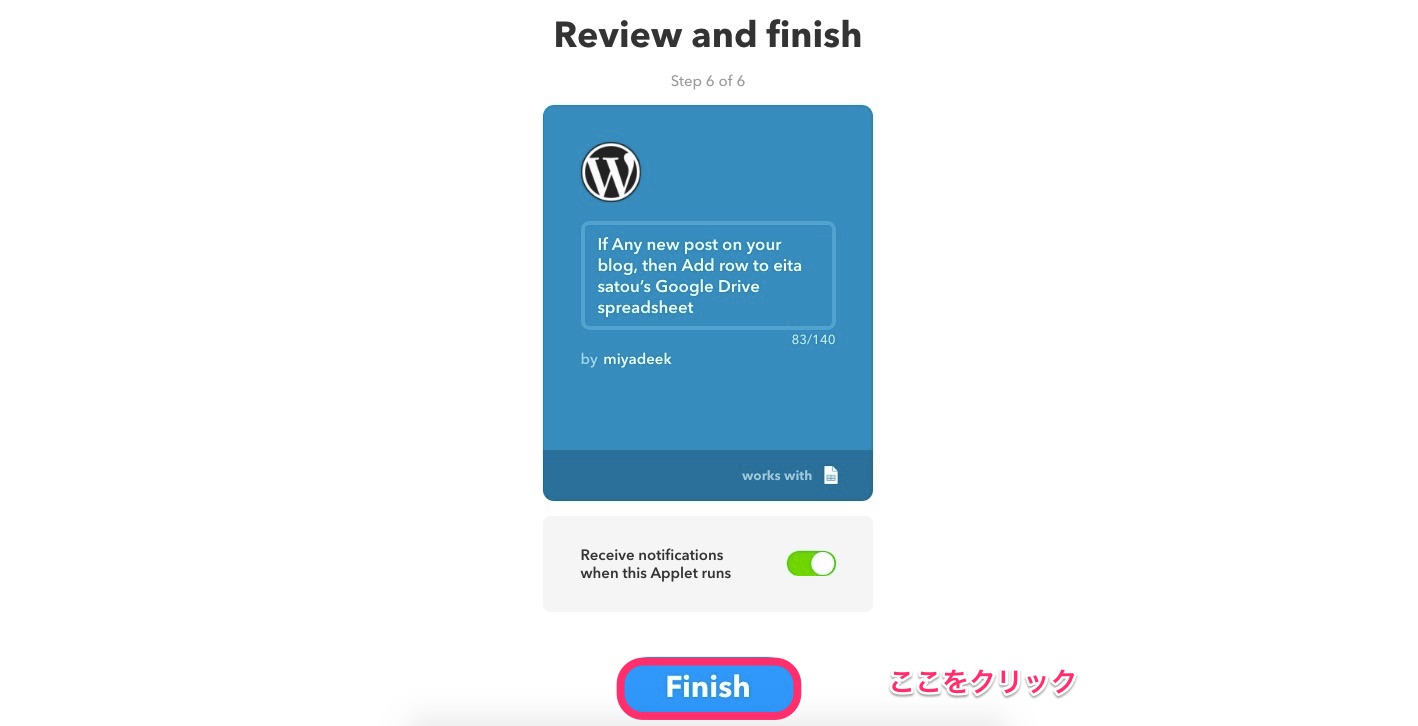
Finishボタンを押して完了。
あとはGoogleDriveを確認して、フォルダとスプレッドシートが作成されていたら成功です(反映されるまで2〜3分、どれだけ長くても1時間以内には。それ以上かかったらエラーかもしれません)。